

By Adela D. Louie, Dernière mise à jour: October 21, 2021
Avez-vous déjà rencontré cela lorsque vous synchronisez vos messages avec votre iCloud et les avez téléchargés qu'il se bloque ? Vous êtes ennuyé par ce problème ? Eh bien, vous avez de la chance car nous allons vous montrer quelques astuces que vous pouvez faire pour y parvenir.
De nombreux utilisateurs rencontrent malheureusement des erreurs et l'une d'entre elles est que lorsqu'ils essaient de télécharger leurs messages depuis iCloud, cela se bloque. Et avec cela, il est préférable que vous connaissiez la cause de cette erreur. C'est pourquoi nous allons vous montrer toutes les choses que vous devez savoir pour résoudre le problème de télécharger des messages depuis iCloud se coince.
Partie 1. Quelles sont les raisons possibles pour lesquelles le téléchargement de messages depuis iCloud se bloque Partie 2. Comment résoudre le problème lors du téléchargement de messages à partir d'iCloud Partie 3. Récupérer les messages perdus sur iCloud lors du téléchargement de messages depuis iCloud Partie 4. Conclusion
Il n'y a pas que vous, beaucoup de gens souffrent de problèmes similaires. Bien sûr, tout arrive pour une raison. Et cela inclut lorsque vous rencontrez une erreur lorsque vous êtes télécharger des messages depuis iCloud 2021. Et avec cela, voici quelques-unes des raisons possibles pour lesquelles les messages restent bloqués lorsque vous téléchargez des messages depuis iCloud.
Maintenant que vous avez pu connaître les raisons pour lesquelles vous rencontrez des problèmes lors du téléchargement de messages depuis iCloud, il est maintenant temps de vous montrer quelques solutions rapides que vous pouvez appliquer.
Avant d'aller de l'avant, essayez d'autres solutions, et c'est la première option que vous pouvez essayer. Vous devez d'abord vous assurer que vous avez activé la fonction Messages sur iCloud. Et si dans le cas où il est actuellement allumé, essayez de l'éteindre et de le rallumer. Voici les étapes pour vous de le faire.
Pour rappel, Apple ne vous permet d'avoir que 5 Go d'espace sur votre iCloud gratuitement, cela nécessite gestion raisonnable sinon votre iCloud peut être rempli très bientôt. Et que vous pouvez l'utiliser pour synchroniser vos données importantes. C'est pourquoi si vous rencontrez l'erreur que vos messages restent bloqués lorsque vous êtes télécharger des messages sur iCloud, alors c'est la meilleure façon de le réparer.
Ici, s'il s'avère qu'il ne vous reste plus d'espace, vous pouvez envisager de supprimer certaines données indésirables. Ou vous avez également la possibilité de souscrire à une capacité de mémoire plus élevée. Cependant, vous devez payer pour cela.
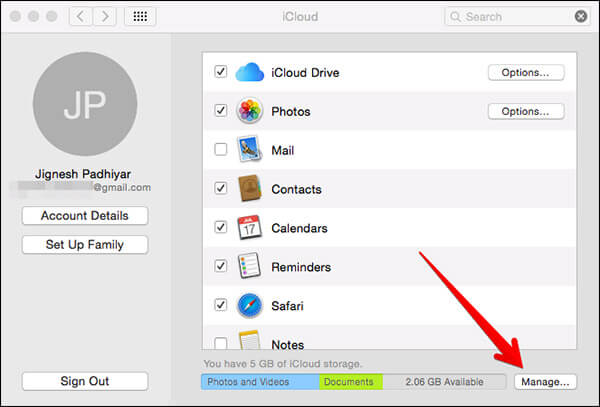
La chose en utilisant iCloud est que vous devez vous assurer que vous utilisez le même iCloud compte sur tous les appareils que vous possédez. Si vous n'avez pas synchronisé le même compte iCloud, cela peut être la raison pour laquelle vous obtenez l'erreur. Effectuez les étapes suivantes pour résoudre ce problème.
Même si cela ne fonctionnera pas à chaque fois, le moyen le plus simple de résoudre les problèmes de blocage ou de perte de données lors de l'utilisation de votre appareil iOS consiste simplement à le redémarrer. C'est l'une des solutions que la plupart des utilisateurs d'iOS ne connaissent pas, mais cela fonctionne réellement. Donc, vous pouvez également essayer d'appliquer ceci pour corriger l'erreur lorsque vous êtes télécharger des messages depuis iCloud.
Comme nous l'avons indiqué ci-dessus, l'une des principales causes du problème lorsque vous téléchargez des messages depuis iCloud est que votre appareil iOS est obsolète. Et cela étant dit, vous devez mettre à jour votre appareil iOS à la version la plus récente. Et voici les étapes à suivre pour le faire sur votre appareil iOS.
Cela mettra ensuite à jour votre appareil iOS vers la version la plus récente ou mise à jour du micrologiciel. Et une fois la mise à jour terminée, redémarrez votre appareil iOS et essayez de téléchargez vos messages depuis votre iCloud.
Dans certaines circonstances, une des raisons pour lesquelles vos messages restent bloqués lorsque vous êtes télécharger des messages depuis iCloud est dû au fait que des modifications ont été apportées à vos paramètres réseau. Et avec cela, le moyen le plus simple pour vous de résoudre ce problème est de réinitialiser vos paramètres réseau. Cependant, cela supprimera tous les paramètres réseau enregistrés sur votre appareil, y compris le mot de passe de votre Wi-Fi. Vous devez donc vous assurer que vous disposez des détails de vos paramètres réseau avant de suivre les étapes ci-dessous.
Une autre façon de corriger l'erreur consiste également à vérifier votre système Apple. Il existe des cas où des problèmes concernent votre système Apple. Et si cela se produit, c'est la raison pour laquelle vous rencontrez des problèmes lorsque vous téléchargez des messages depuis iCloud. Et si nous sommes en mesure de découvrir que votre système Apple est en panne, attendez simplement qu'il revienne pour pouvoir essayer de télécharger ces messages depuis votre compte iCloud.
Nous sommes sûrs maintenant que vous avez maintenant pu résoudre le problème où vous ne pouvez pas télécharger des messages depuis votre iCloud. Vous pouvez essayer de faire ce qui suit une par une pour voir laquelle des solutions ci-dessus fonctionnera pour vous.
Maintenant, et si vous ne résolviez pas le problème en utilisant les solutions que nous avons indiquées ci-dessus ? Maintenant, cela pourrait être vraiment frustrant. Mais ne vous inquiétez pas car nous avons une autre solution que vous pouvez appliquer et que nous vous assurons que votre problème lorsque télécharger des messages depuis iCloud sera réparé en un rien de temps. Et c'est en récupérant vos messages depuis votre iCloud en utilisant le meilleur programme qui soit. Et lorsqu'il s'agit de récupérer des données depuis votre appareil iOS, quelle que soit la version de votre téléphone ou appareil, comme iPhone8, iPhone12, iPad ou iTouch, etc. La récupération de données FoneDog iOS est celle qui convient à cela.
L'équipe de Récupération de données FoneDog iOS est un programme que vous pouvez utiliser pour récupérer toutes les données de vos appareils iOS tels que votre iPhone ou iPad. En utilisant ce programme, vous pourrez récupérer vos photos perdues, contacts, vidéos, WhatsApp, données Facebook Messenger, données de ligne, WeChat et Kik. Comment cela vous aidera-t-il en ce qui concerne les données de votre compte iCloud ?
Eh bien, la meilleure partie de ce programme est qu'il vous permet de récupérer à partir de votre compte iCloud. Génial, n'est-ce pas ? Non seulement depuis votre iCloud, mais vous pouvez également l'utiliser pour récupérer les données de votre sauvegarde iTunes, et bien sûr, directement depuis votre appareil iOS. Et cela étant dit, voici les étapes que vous devez suivre lorsque les solutions ci-dessus ne fonctionnent pas lorsque vous êtes télécharger des messages de iCloud compte.
iOS Récupération de données
Récupérez des photos, des vidéos, des contacts, des messages, des journaux d'appels, des données WhatsApp, etc.
Récupérez des données depuis iPhone, iTunes et iCloud.
Compatible avec les derniers iPhone et iOS.
Essai Gratuit
Essai Gratuit

Une fois que vous avez pu télécharger et installer la récupération de données FoneDog iOS, lancez-la et choisissez l'option Récupérer à partir du fichier de sauvegarde iCloud dans l'interface principale du programme. Et puis vous pourrez voir une page de connexion pour votre iCloud. À partir de là, entrez simplement votre identifiant Apple et votre mot de passe. Assurez-vous que vous allez vous connecter au même compte iCloud auquel vous essayez d'accéder sur votre appareil iOS.
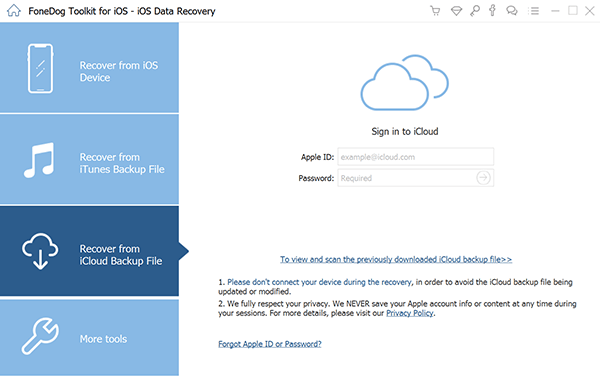
Et puis, le logiciel FoneDog iOS Data Recovery vous montrera un fichier de votre sauvegarde iCloud que vous pouvez télécharger. Ici, cliquez simplement sur le bouton Analyser le téléchargement pour que le programme analyse votre iCloud pour rassembler tous les fichiers dont il dispose.
Une fois que le logiciel de récupération de données FoneDog iOS a terminé d'analyser votre fichier de sauvegarde, il vous montrera alors tous les types de fichiers qu'il contient. À partir de là, tout ce que vous devez choisir, ce sont les messages.
Une fois que vous avez cliqué sur le dossier Messages, la récupération de données FoneDog iOS vous montrera tous les messages que vous avez synchronisés sur votre iCloud. A partir de là, il ne vous reste plus qu'à trouver le message que vous essayez de télécharger à partir de iCloud. Vous pouvez les choisir un par un ou vous pouvez choisir tous vos messages à télécharger. Et une fois que vous avez trouvé le message que vous recherchez, cliquez dessus puis cliquez sur le bouton Récupérer qui se trouve dans la partie inférieure de votre écran.
Une fois que vous avez choisi tous les messages que vous souhaitez télécharger, il ne vous reste plus qu'à attendre la fin du processus. Et lorsque le processus est terminé, vous pouvez maintenant aller de l'avant et regarder les messages que vous avez maintenant.
Comme vous pouvez le voir, il existe de nombreuses façons de résoudre le problème lorsque vous rencontrez un problème. télécharger des messages depuis iCloud. C'est pourquoi vous n'avez pas besoin de vous en inquiéter trop chaque fois que cela se produit. Surtout si vous avez le programme de récupération de données FoneDog iOS. Cela vous aidera certainement en un rien de temps. Grâce à cela, vous pourrez obtenir ces messages en quelques clics. C'est ainsi que la facilité et l'efficacité Récupération de données FoneDog iOS le programme est.
Les gens LIRE AUSSIComment récupérer des photos supprimées de l'iPhone sans sauvegardeComment récupérer / récupérer des messages texte supprimés sur iPhoneComment faire pour récupérer des fichiers supprimés à partir d'Android
Laisser un commentaire
Commentaire
iOS Data Recovery
3 méthodes pour récupérer vos données supprimées de l'iPhone ou de l'iPad.
Essai Gratuit Essai GratuitArticles Populaires
/
INTÉRESSANTTERNE
/
SIMPLEDIFFICILE
Je vous remercie! Voici vos choix:
Excellent
Évaluation: 4.8 / 5 (basé sur 80 notes)